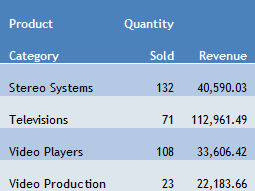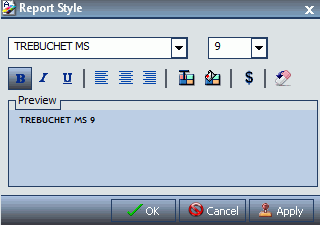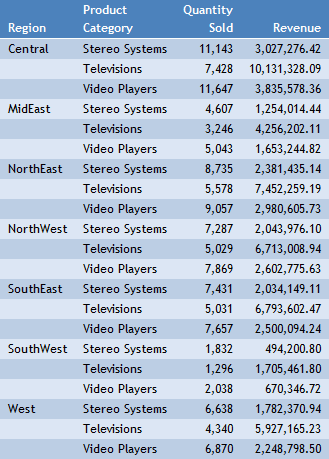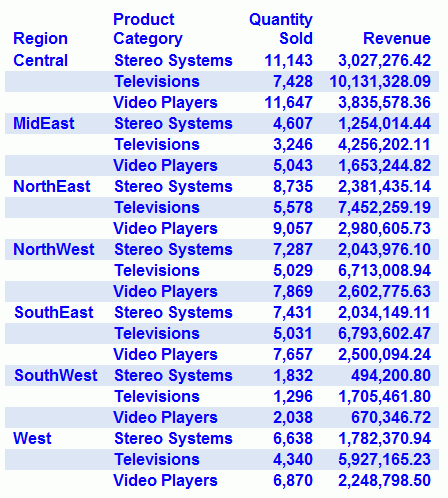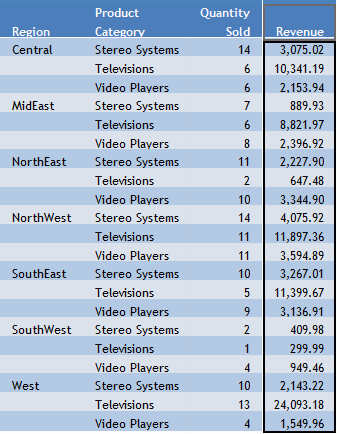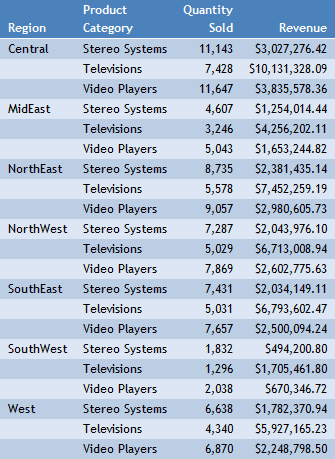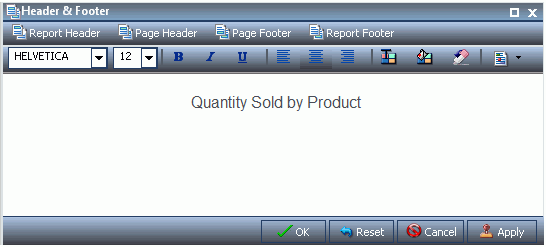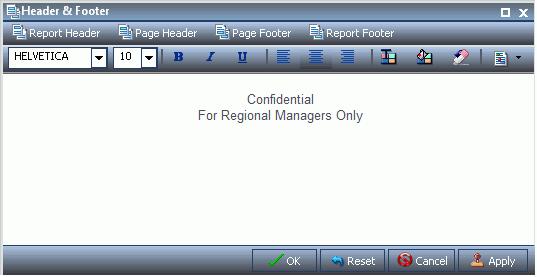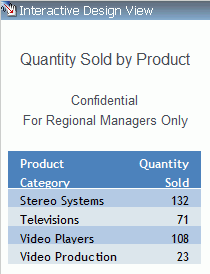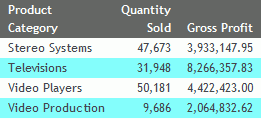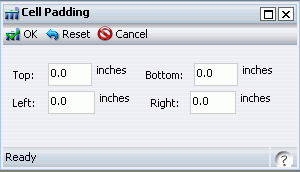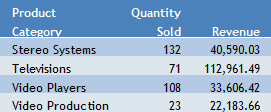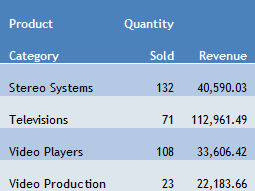Applicazione di stili ai prospetti
È possibile applicare stili personalizzati ad aree specifiche di un prospetto. Durante la creazione di un prospetto in InfoAssist, è possibile personalizzare gli stili nel seguente modo.
x
Procedura: Come eseguire lo stile a livello del prospetto
È possibile applicare stili all'intero prospetto.
-
Creazione di un prospetto.
-
Sul separatore Home, nel gruppo Prospetto, fare clic su Stile.
Viene visualizzata la finestra di dialogo Stile Prospetto.
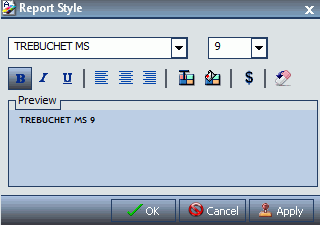
-
Selezionare una qualsiasi delle opzioni di stile seguenti disponibili nel gruppo Stile.
-
Font. Utilizzare il menu per modificare il font.
-
Dimensione font. Utilizzare il menu per modificare il valore numerico per la dimensione font.
-
Stile font. Fare clic sul pulsante appropriato (grassetto, corsivo, sottolineato) per applicare uno stile al testo selezionato.
-
Allineamento del testo. Fare clic sul pulsante appropriato (sinistro, centrato, destro) per allineare il testo selezionato.
-
Colore font. Fare clic sul pulsante per aprire la finestra di dialogo Colore per selezionare il colore font.
-
Colore di sfondo. Fare clic sul pulsante per aprire la finestra di dialogo Colore, per selezionare il colore di sfondo per il prospetto.
-
Simbolo valuta. Fare clic sul pulsante appropriato (Dollaro statunitense, Sterlina inglese, Yen giapponese, Euro, nuovo Siclo israeliano).
-
Reimpostazione dello stile. Fare clic sul pulsante Reimposta su stili rapidi della maschera per reimpostare tutte le impostazioni predefinite presenti nella maschera.
Nota:la reimpostazione può essere utilizzata solo quando la finestra di dialogo Stile prospetto è aperta. Una volta aver fatto clic su OK, tutte le modifiche verranno applicate. Per annullare l'applicazione globale di stili dopo l'esecuzione, è necessario utilizzare il comando Annulla dalla barra degli strumenti di accesso rapido.
-
Anteprima. Visualizza il testo con la formattazione eseguita.
-
Fare clic su OK. Di conseguenza, lo stile viene applicato al prospetto.
La seguente immagine illustra un prospetto utilizzando lo stile selezionato nella finestra di dialogo Opzioni (blu medio). In questo prospetto lo stile è Trebuchet MS 9 pt. Il colore font predefinito è il nero.
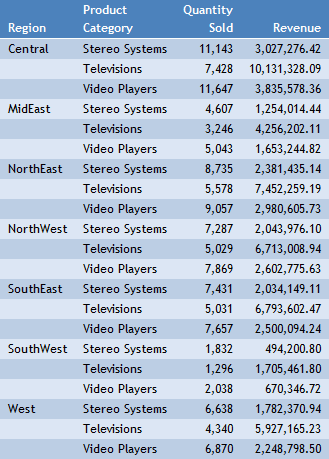
La seguente immagine illustra lo stesso prospetto con il font Helvetica 12 pt. in blu (Rosso 0, Verde 0, Blu 255) con un sfondo bianco (Rosso 255, Verde 255, Blu 255).
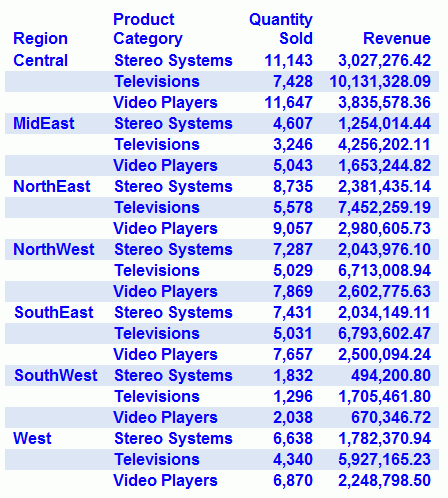
x
Procedura: Come eseguire lo stile a livello del campo in un prospetto
È possibile applicare stili a dati, titoli di colonna o a entrambi nell'emissione del prospetto per il campo di origine dati selezionato.
-
Creazione di un prospetto.
-
Nel pannello della query, selezionare un campo d'origine dati.
Nel nastro, viene visualizzata il separatore Campo.
-
Nel gruppo Stile, fare clic su una delle seguenti opzioni:
-
Stile dati. Consente di applicare stili solo ai dati nel campo di origine dati selezionato.
-
Stile del titolo. Consente di applicare stili solo ai titoli di colonna nel campo di origine dati selezionato.
-
Data + titolo. Consente di applicare stili solo ai titoli di colonna e ai dati nel campo di origine dati selezionato.
-
Selezionare una qualsiasi delle opzioni di stile seguenti disponibili nel gruppo Stile.
-
Font. Utilizzare il menu per modificare il font.
-
Dimensione font. Utilizzare il menu per modificare il valore numerico per la dimensione font.
-
Colore font. Fare clic sul pulsante per aprire la finestra di dialogo Colore per selezionare il colore font.
-
Reimpostazione dello stile. Fare clic sul pulsante Reimposta su stili rapidi della maschera per reimpostare tutte le impostazioni predefinite presenti nella maschera.
Nota:la reimpostazione può essere utilizzata solo quando la finestra di dialogo Stile prospetto è aperta. Una volta aver fatto clic su OK, tutte le modifiche verranno applicate. Per annullare l'applicazione globale di stili dopo l'esecuzione, è necessario utilizzare il comando Annulla dalla barra degli strumenti di accesso rapido.
-
Stile font. Fare clic sul pulsante appropriato (grassetto, corsivo, sottolineato) per applicare uno stile al testo selezionato.
-
Allineamento del testo. Fare clic sul pulsante appropriato (sinistro, centrato, destro) per allineare il testo selezionato.
-
Colore di sfondo. Fare clic sul pulsante per aprire la finestra di dialogo Colore, per selezionare il colore di sfondo per il prospetto.
-
Fare clic su OK. Di conseguenza, lo stile viene applicato al prospetto.
La seguente immagine illustra un prospetto con la formattazione predefinita e la colonna dati Ricavi selezionata per applicare stili.
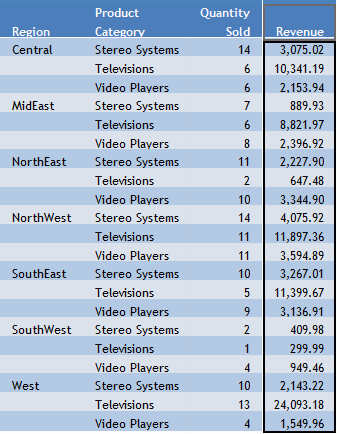
La seguente immagine illustra la colonna dati Ricavi lo stile applicato per visualizzare il simbolo del Dollaro statunitense ($) come simbolo di valuta.
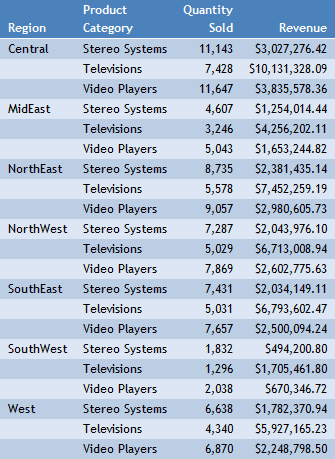
x
Procedura: Come Aggiunta di intestazioni e piè di pagina a un prospetto
È possibile rendere un prospetto più chiaro e leggibile aggiungendo intestazioni e piè di pagina. Le intestazioni e i piè di pagina forniscono informazioni chiave e di contesto circa un prospetto, come destinatari e funzione. Le intestazioni e i piè di pagina conferiscono inoltre una struttura che aiuta a trovare il dettaglio desiderato, nonché a migliorare la visualizzazione.
Questa procedura illustra come aggiungere un'intestazione prospetto e un'intestazione pagina applicandovi degli stili. La procedura si serve di valori di esempio, ma è possibile fornire valori personalizzati per i propri prospetti.
Le intestazioni e i piè di pagina sono disponibili nella vista Progettazione query, Anteprima dinamica e vista Documento.
-
Creazione di un prospetto.
-
Sul separatore Home, nel gruppo Prospetto, fare clic sul pulsante Intestazioni e i piè di pagina.
Viene visualizzata la finestra di dialogo Intestazione e piè di pagina.
-
Fare clic sul separatore per l'elemento intestazione o piè di pagina che si desidera aggiungere.
Per un prospetto, è possibile aggiungere un'intestazione prospetto, un'intestazione pagina, un piè di pagina e un piè di pagina prospetto. Per impostazione predefinita, viene selezionata la scheda Intestazione prospetto. In questa procedura accettare l'impostazione predefinita.
-
Fare clic all'interno dell'area di progettazione della finestra di dialogo e immettere il testo per l'intestazione.
Ad esempio, il testo per un'intestazione prospetto di esempio potrebbe essere Quantità venduta per prodotto.
-
Tramite il nastro di applicazione stili, applicare gli stili al testo dell'intestazione prospetto.
Per esempio, fare clic sulla freccia accanto al campo font e fare clic su HELVETICA. Fare clic su 11 per la dimensione del font.
Nell'immagine seguente viene visualizzata l'intestazione prospetto di esempio con i valori di stile selezionati.
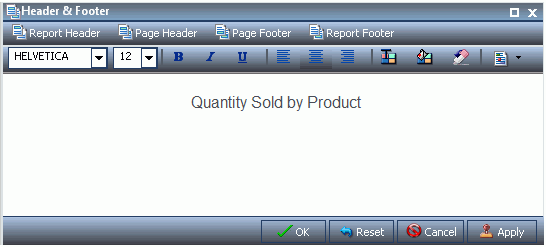
-
Fare clic su Applica per salvare le modifiche applicate fino a questo momento senza chiudere la finestra di dialogo.
-
Per aggiungere una intestazione di pagina, fare clic sulla scheda Intestazione pagina.
Con questa procedura, è possibile aggiungere una delle opzioni di testo rapido fornite.
-
Fare clic sull'ultimo pulsante
 (Inserire contenuto di testo preformattato per intestazioni/piè di pagina) sulla destra del nastro di applicazione stili e, nell'elenco, fare clic su Confidenziale.
(Inserire contenuto di testo preformattato per intestazioni/piè di pagina) sulla destra del nastro di applicazione stili e, nell'elenco, fare clic su Confidenziale.
-
Modifica del font e della dimensione font. Ad esempio, modificare il font in HELVETICA e la dimensione a 10.
È possibile aggiungere il proprio testo prima o dopo il testo fornito, ad esempio, For Regional Managers Only (Solo per responsabili regionali).
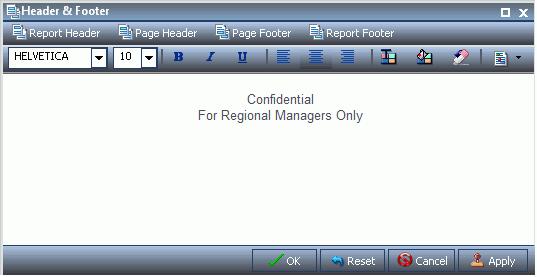
-
Fare clic su OK per salvare l'intestazione di pagina e prospetto e chiudere la finestra di dialogo Intestazione e piè di pagina.
Le intestazioni di pagina e prospetto aggiunte e modificate vengono mostrate nella vista Progettazione interattiva nell'immagine seguente.
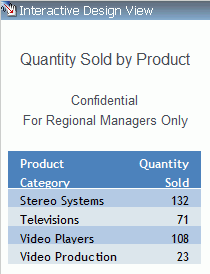
-
Per eseguire modifiche a intestazioni di pagina o prospetti, fare clic con il tasto destro del mouse sull'intestazione e selezionare Modifica nel menu.
x
Procedura: Come applicare stili a intestazioni e piè di pagina in un prospetto
È possibile applicare stili a intestazioni e piè di pagina nell'emissione di prospetto per il campo piè di pagina o intestazione selezionato.
-
Creazione di un prospetto.
-
Con il prospetto aperto in Anterprima dinamica, selezionare il testo intestazione o piè di pagina a cui si desidera applicare stili.
-
Sul separatore Home, nel gruppo Prospetto, fare clic su Intestazioni & piè di pagina.
Viene visualizzata la finestra di dialogo Intestazione e piè di pagina.
-
Selezionare una qualsiasi delle opzioni di stile seguenti disponibili nella finestra di dialogo Stile.
-
Font. Utilizzare il menu per modificare il font.
-
Dimensione font. Utilizzare il menu per modificare il valore numerico per la dimensione font.
-
Stile font. Fare clic sul pulsante appropriato (grassetto, corsivo, sottolineato) per applicare uno stile al testo selezionato.
-
Allineamento del testo. Fare clic sul pulsante appropriato (sinistro, centrato, destro) per allineare il testo selezionato.
-
Colore font. Fare clic su questo pulsante per aprire la finestra di dialogo Colore, per selezionare il colore font.
-
Colore di sfondo. Fare clic su questo pulsante per aprire la finestra di dialogo Colore, per selezionare il colore di sfondo per il prospetto.
-
Reimposta su stili rapidi della maschera. Fare clic su questo pulsante per reimpostare le impostazioni predefinite presenti in questa maschera.
Nota:la reimpostazione può essere utilizzata solo quando la finestra di dialogo Stile prospetto è aperta. Una volta aver fatto clic su OK, tutte le modifiche verranno applicate. Per annullare l'applicazione globale di stili dopo l'esecuzione, è necessario utilizzare il comando Annulla dalla barra degli strumenti di accesso rapido.
-
Fare clic su OK. Di conseguenza, lo stile viene applicato al prospetto.
x
Procedura: Come Applicazione di stili a righe di dati con colori alterni in un prospetto
È possibile applicare stili a righe di dati in un prospetto con colori alterni.
-
Creazione di un prospetto.
-
Aprire il prospetto in Anteprima dinamica.
-
Sul separatore Home, nel gruppo Prospetto, fare clic su Con bande.
Viene visualizzata la finestra di dialogo Colore.
-
Selezionare un colore.
-
Fare clic su OK.
Il colore selezionato fornisce uno schema di colori alternativo per il prospetto. Nell'emissione di prospetto vengono visualizzate righe alternate di dati; una riga presenta lo sfondo bianco, mentre quella successiva lo sfondo del colore selezionato. Questa serie viene mantenuta per tutto il prospetto, come mostrato nella seguente immagine relativa all'emissione di prospetto Con bande.
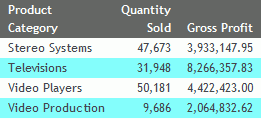
x
Procedura: Come applicare stili condizionali semaforo in un prospetto (per Costante)
È possibile applicare stili condizionali semaforo ai dati per un campo di misurazione selezionato. Per impostazione predefinita, un prospetto consente di visualizzare i valori che soddisfano la prima condizione in verde, mentre quelli che soddisfano la seconda condizione in rosso.
-
Aprire un prospetto in Anteprima dinamica.
-
Aprire la finestra di dialogo Condizioni Semaforo in uno dei seguenti modi:
-
Nastro: Selezionare un campo nel prospetto e sul separatore Campo, nel gruppo Visualizzazione, fare clic su Semafori.
-
Menu a scelta rapida: Fare clic con il tasto destro del mouse su un campo nel prospetto, puntare su Altro e fare clic su Condizioni semafori.
Si apre la finestra di dialogo Condizione semaforo.
-
Dal menu a discesa degli Operatori relazionali, sotto al nome campo, fare clic su un operatore relazionale.
Le opzioni sono:
- Uguale a
- Non uguale a
- Maggiore di
- Minore di
- Maggiore di o uguale a
- Minore di o uguale a
-
Nel campo a destra del menu a discesa relativo all'operatore, fare clic sulla freccia verso il basso per il menu a discesa Tipo.
Viene visualizzata la finestra di dialogo Tipo.
-
Nella finestra di dialogo Tipo, fare clic su Costante.
-
Immettere un valore nel campo Valore, o
-
Dal menu a discesa Ottieni Valori, selezionare uno dei seguenti valori: Tutto, Primo, Ultimo, Minimo, Massimo, Da file. Il valore selezionato viene visualizzato nel campo Ottieni Valore.
-
Selezionare il valore dal campo Ottieni Valore. Il valore selezionato viene visualizzato nel campo Valore.
-
Fare clic su OK.
Il valore selezionato viene visualizzato nel campo sulla destra nel menu a discesa relativo all'operatore.
-
Fare clic sul pulsante Colore.
Viene visualizzata la finestra di dialogo Colore.
-
Selezionare un colore.
-
Fare clic su OK.
Il colore viene visualizzato nella casella Anteprima.
-
Fare clic sul pulsante Drill Down.
Viene visualizzata la finestra di dialogo Drill Down.
-
Nella finestra di dialogo Drill Down, specificare ognuna delle seguenti:
- Drill down per un prospetto o una pagina web
- URL di una pagina web
- Un commento alternativo
- Destinazione (Nuova finestra, Stessa finestra)
- Parametri che si desidera utilizzare (Nome, valore)
-
Fare clic su OK per chiudere la finestra di dialogo.
-
Fare clic sul pulsante Nuovo per impostare le condizioni semaforo per ulteriori campi.
x
Procedura: Come applicare stili condizionali semaforo ad un prospetto (per Campo)
È possibile applicare stili condizionali semaforo ai dati per un campo di misurazione selezionato. Per impostazione predefinita, un prospetto consente di visualizzare i valori che soddisfano la prima condizione in verde, mentre quelli che soddisfano la seconda condizione in rosso.
-
Aprire un prospetto in Anteprima dinamica.
-
Aprire la finestra di dialogo Condizioni Semaforo in uno dei seguenti modi:
-
Nastro: Selezionare un campo nel prospetto e sul separatore Campo, nel gruppo Visualizzazione, fare clic su Semafori.
-
Menu a scelta rapida: Fare clic con il tasto destro del mouse su un campo nel prospetto, puntare su Altro e fare clic su Condizioni semafori.
Si apre la finestra di dialogo Condizione semaforo.
-
Dal menu a discesa, sotto il nome campo, selezionare un operatore relazionale.
Le opzioni sono:
- Uguale a
- Non uguale a
- Maggiore di
- Minore di
- Maggiore di o uguale a
- Minore di o uguale a
-
Nel campo a destra del menu a discesa relativo all'operatore, fare clic sulla freccia verso il basso per il menu a discesa Tipo.
Viene visualizzata la finestra di dialogo Tipo.
-
Nella finestra di dialogo Tipo, selezionare Campo.
La finestra di dialogo Tipo visualizza le dimensioni, le misure e le proprietà dei dati. È possibile visualizzare i dati nei seguenti modi:
- Visualizza campi in un ordine aziendale. Selezionare da una delle seguenti opzioni: Titolo, Descrizione, Nome e Alias.
- Visualizza campi in una griglia ordinabile. Selezionare dalle seguenti opzioni: Nome, Titolo, Alias, Formato, Segmento, Nome File, Descrizione e Riferimento.
- Visualizza la struttura gerarchica dei dati. Selezionare una delle seguenti opzioni: Titolo, Descrizione, Nome e Alias.
-
Selezionare un campo.
-
Fare clic su OK.
Il campo selezionato viene visualizzato nel campo sulla destra del menu a discesa relativo all'opera
-
Fare clic sul pulsante Colore.
Viene visualizzata la finestra di dialogo Colore.
-
Selezionare un colore.
Il colore viene visualizzato nella casella Anteprima.
-
Fare clic su OK.
-
Fare clic sul pulsante Drill Down.
Viene visualizzata la finestra di dialogo Drill Down.
-
Nella finestra di dialogo Drill Down, specificare ciascuna delle seguenti:
- Drill down per un prospetto o pagina web
- URL di una pagina web
- Un commento alternativo
- Destinazione (Nuova finestra, Stessa finestra)
- Parametri che si desidera utilizzare (Nome, Valore)
-
Fare clic su OK.
-
Fare clic sul pulsante Nuovo per impostare le condizioni semafori per ulteriori campi.
x
Procedura: Come Utilizzo del riempimento cella in un prospetto
È possibile personalizzare la quantità di spazio inserito tra righe e colonne in un prospetto.
-
Aprire un prospetto in Anteprima dinamica.
-
Sul separatore Layout, nel gruppo Prospetto, aprire il menu riempimento cella.
-
Sul menu riempimento cella, fare clic su Personalizza.
Si apre la finestra di dialogo relativa al riempimento cella.
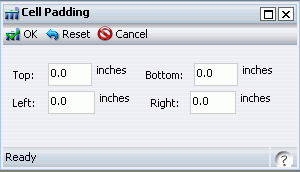
-
Immettere i valori di riempimento cella che si desidera nei campi In alto, In basso, A sinistra e A destra.
-
Fare clic su OK.
Il prospetto riflette il riempimento cella impostato.
La seguente immagine illustra un prospetto con il riempimento cella predefinito.
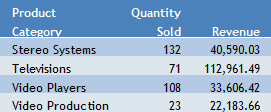
La seguente immagine illustra lo stesso prospetto con un riempimento cella di 0.01 pollici aggiunti in alto, in basso, a sinistra e a destra della cella.